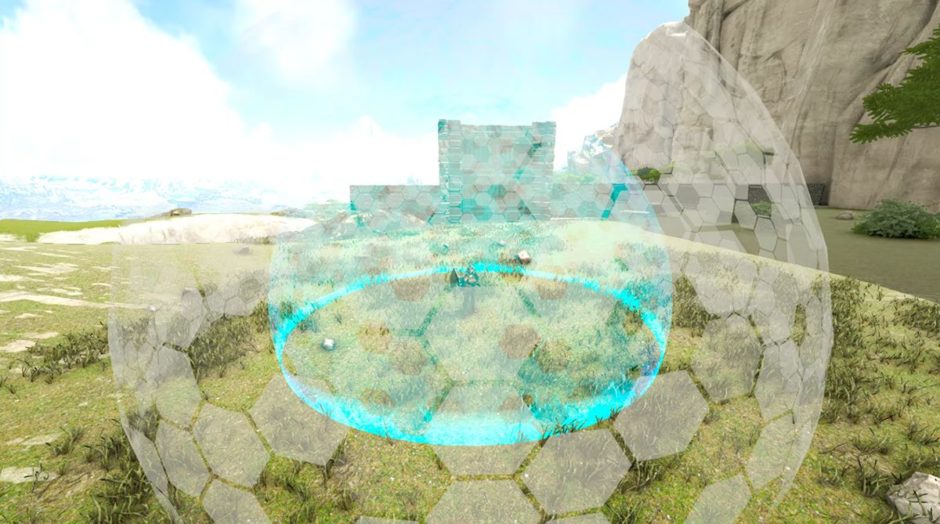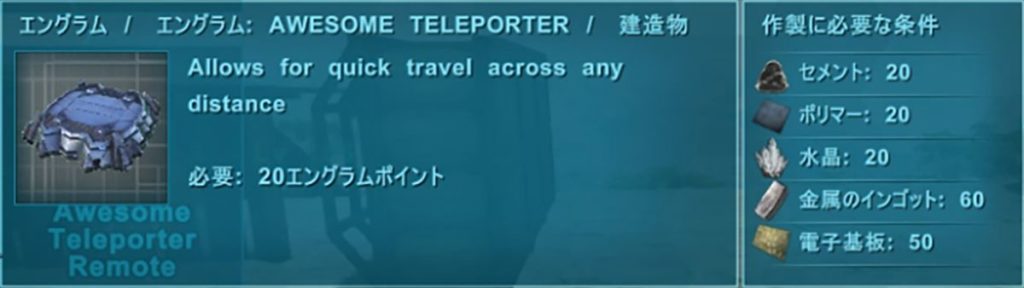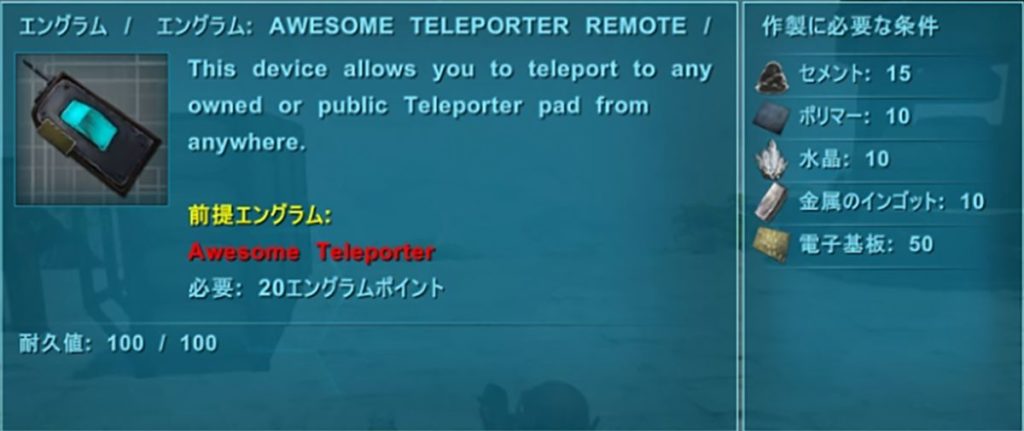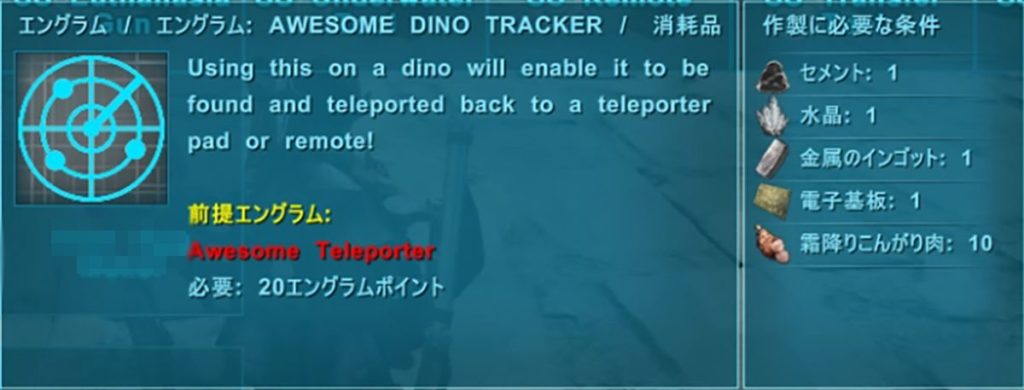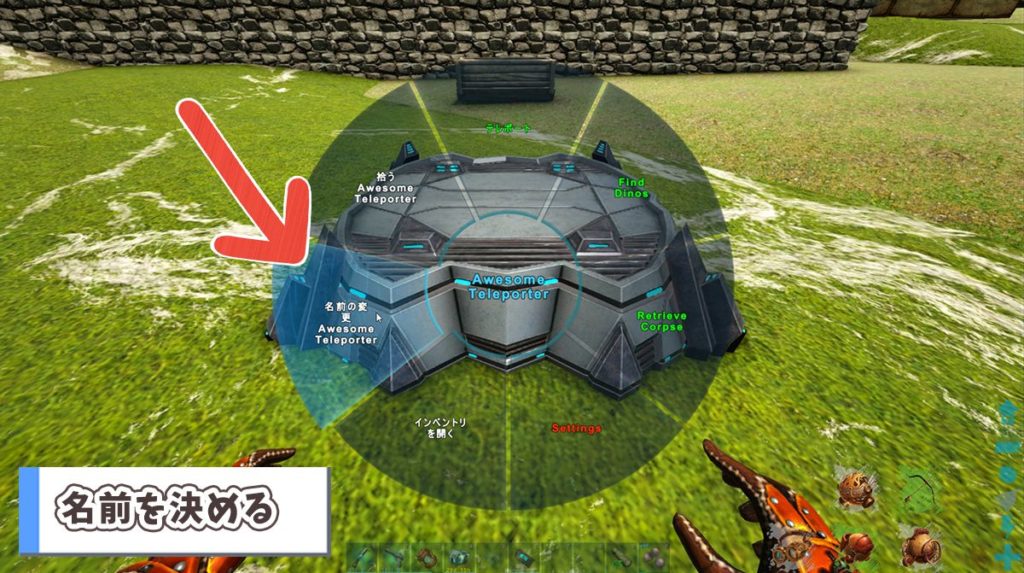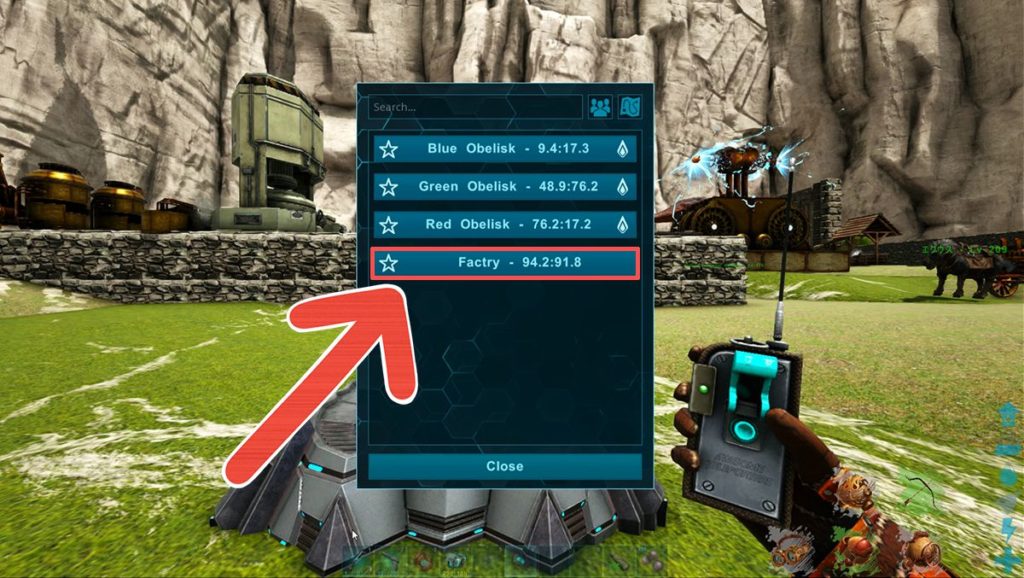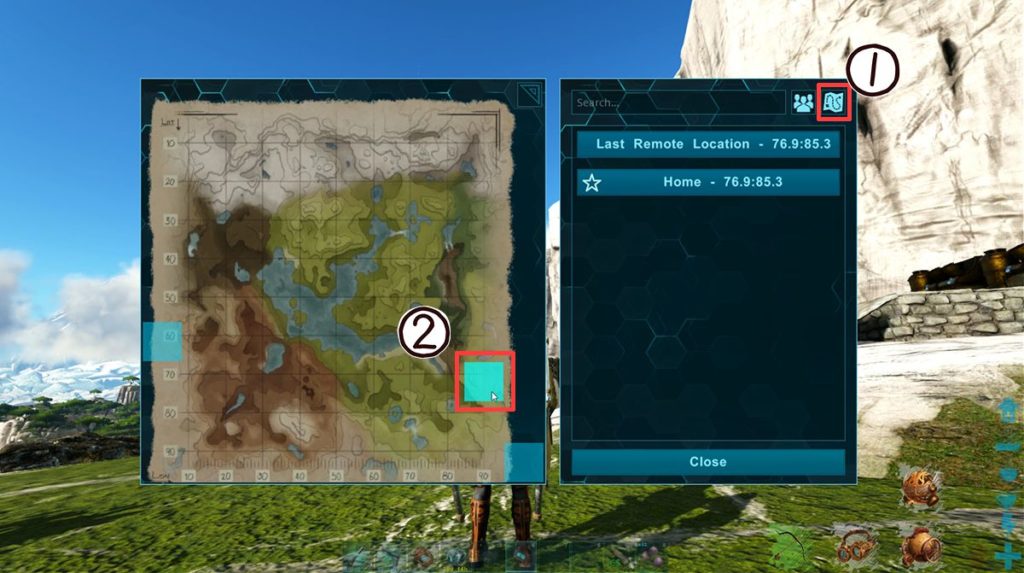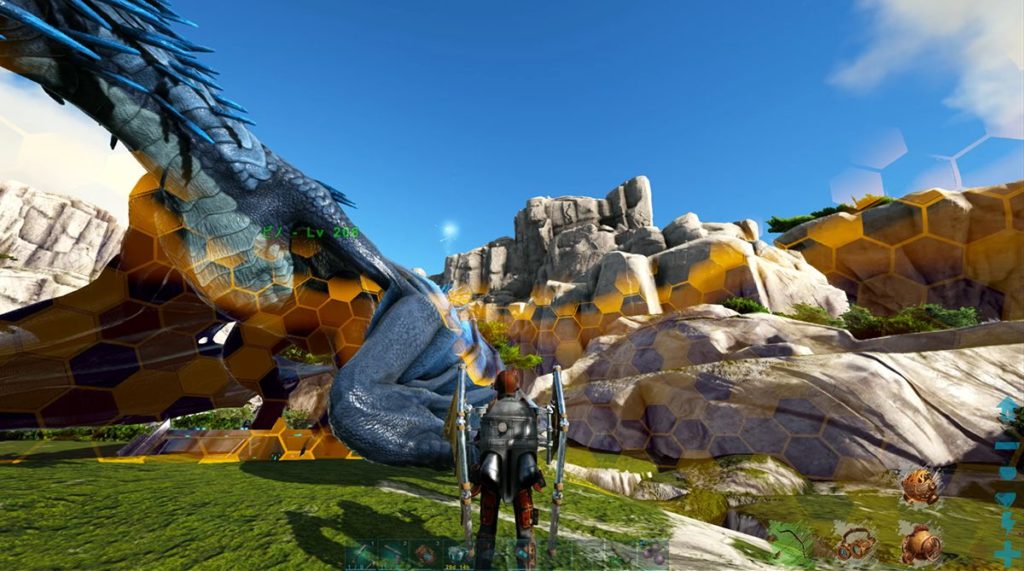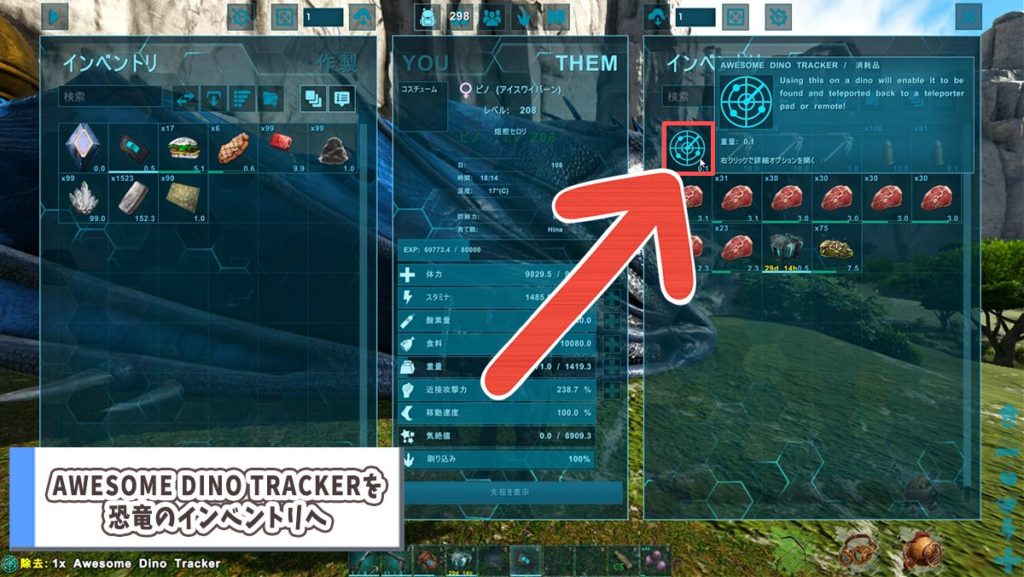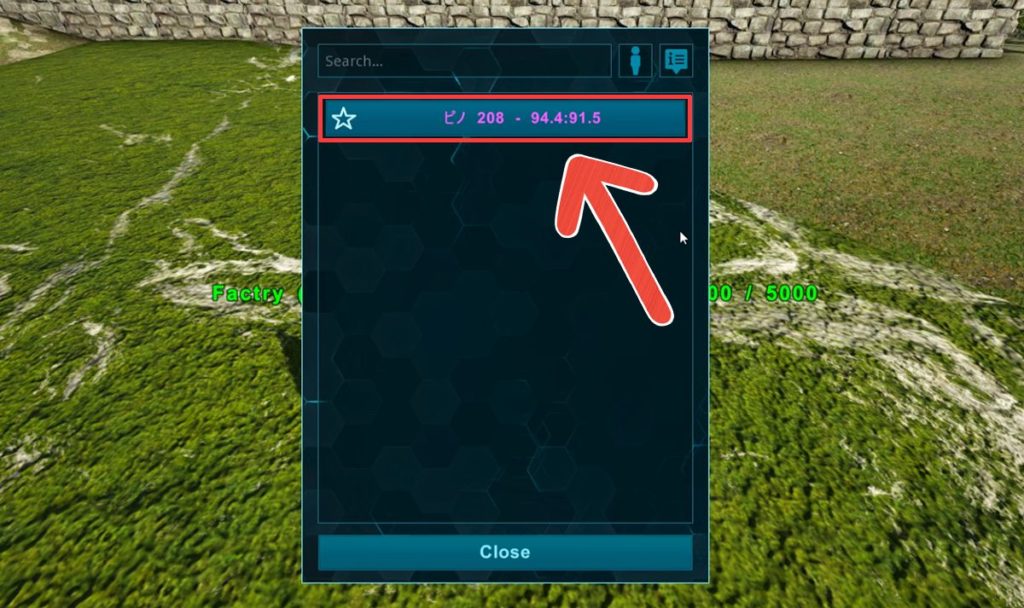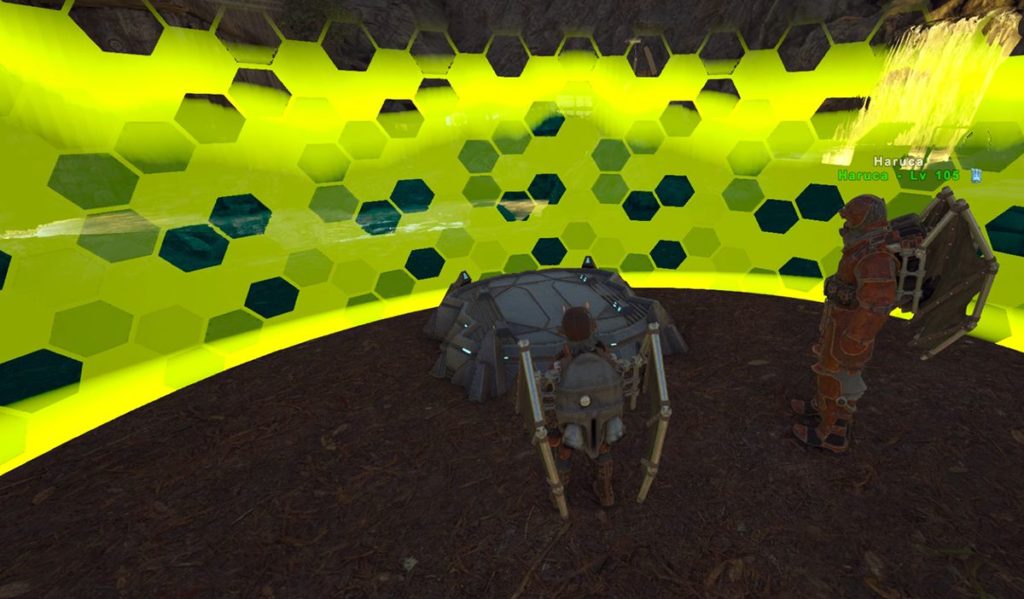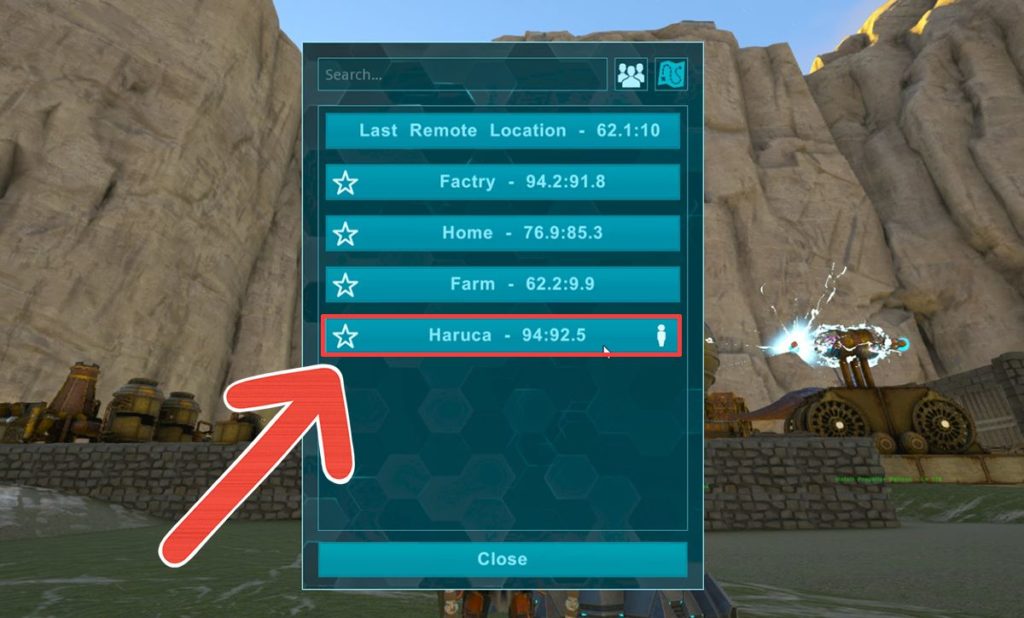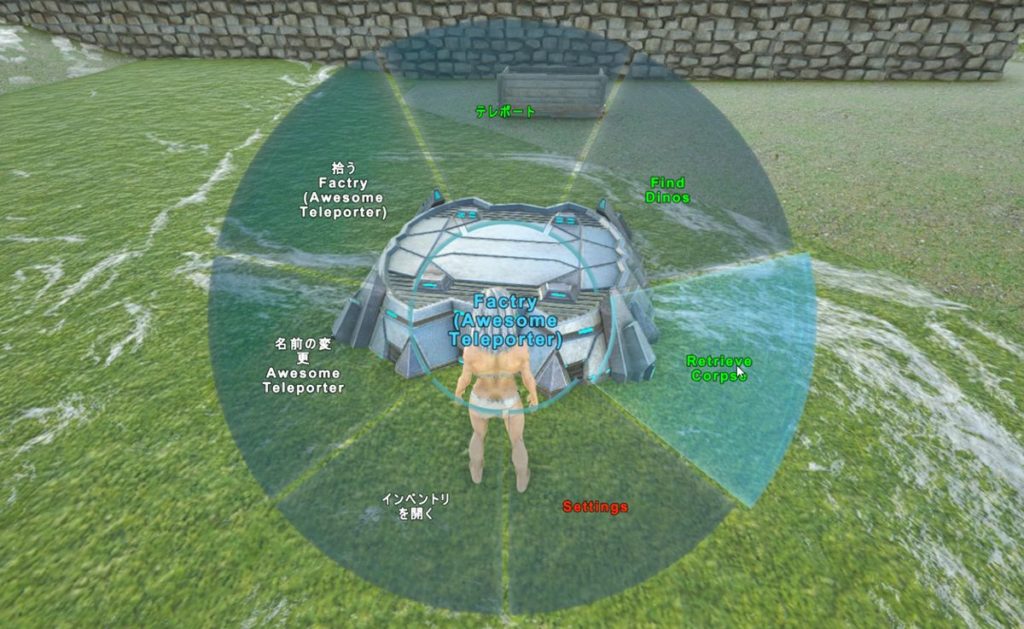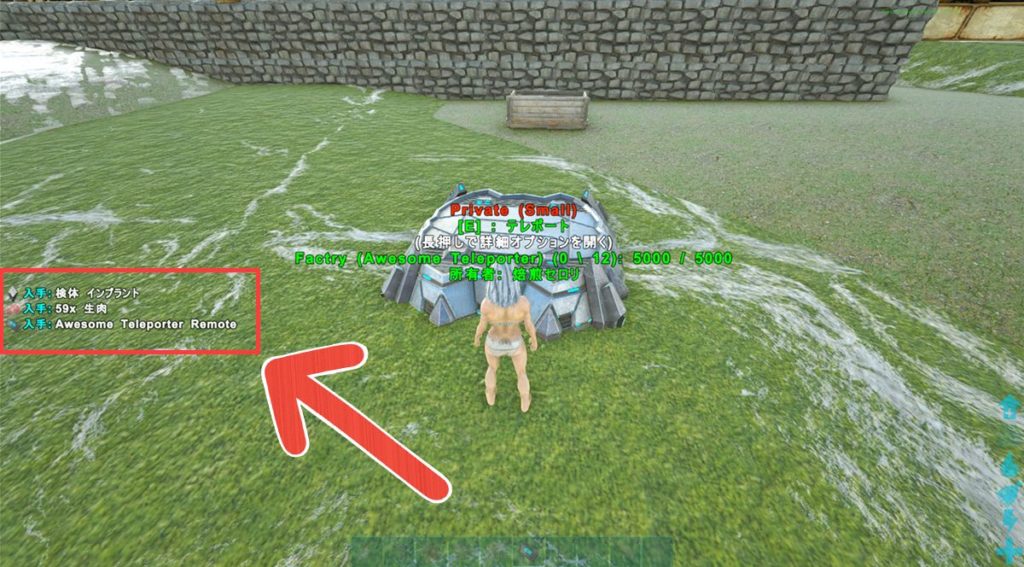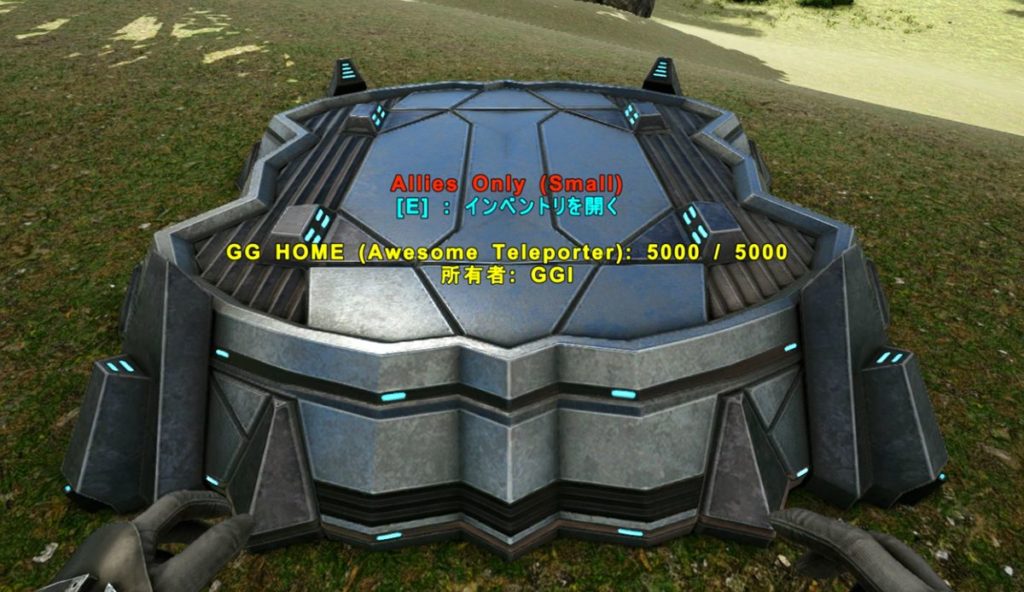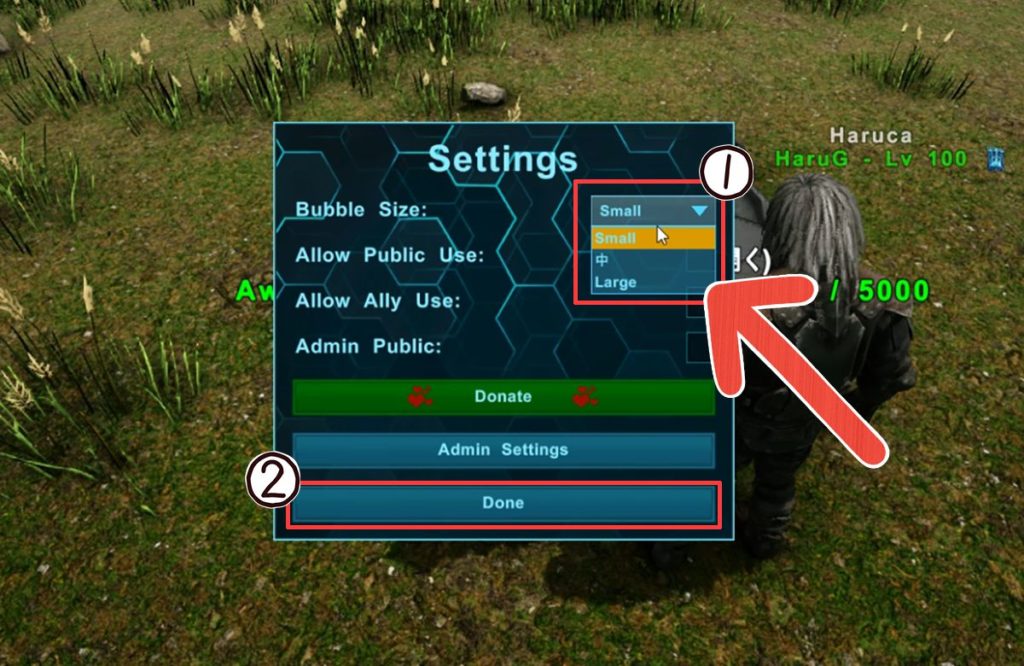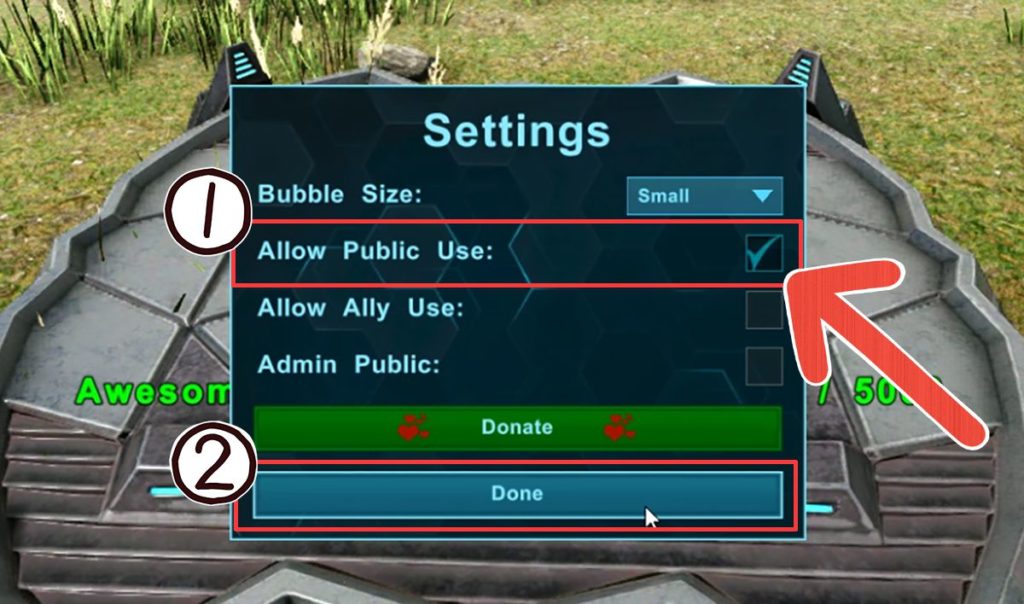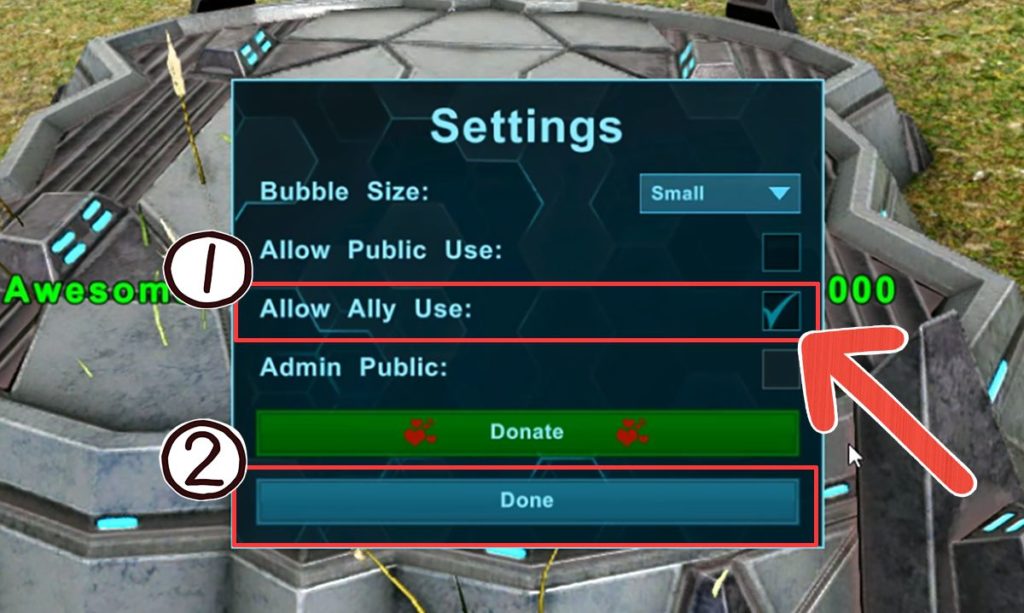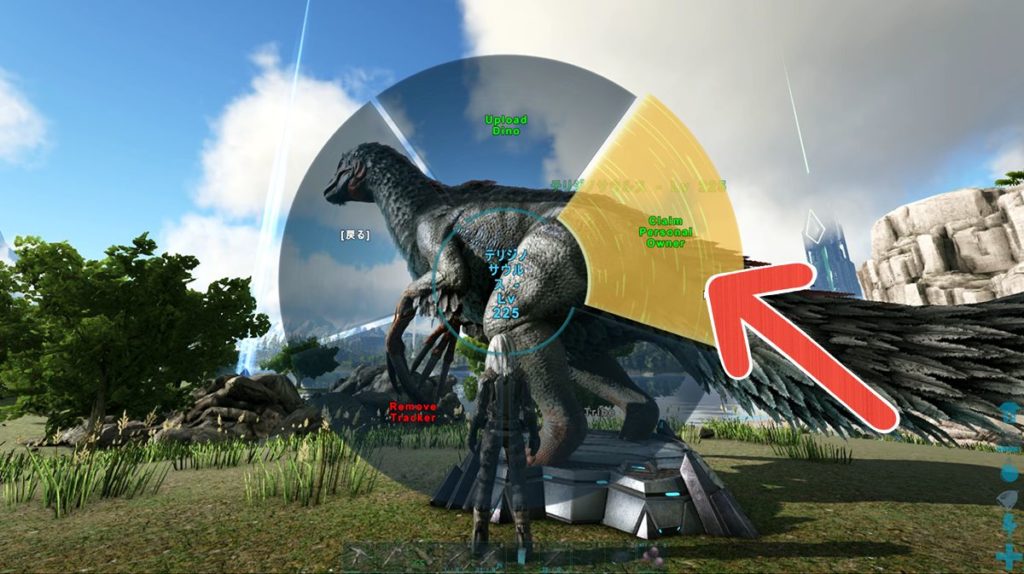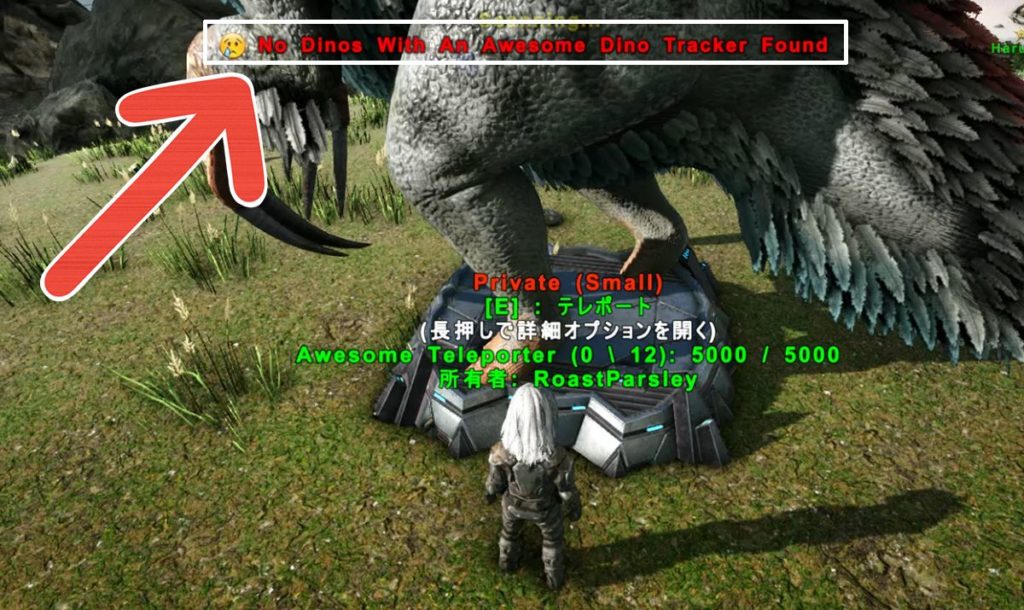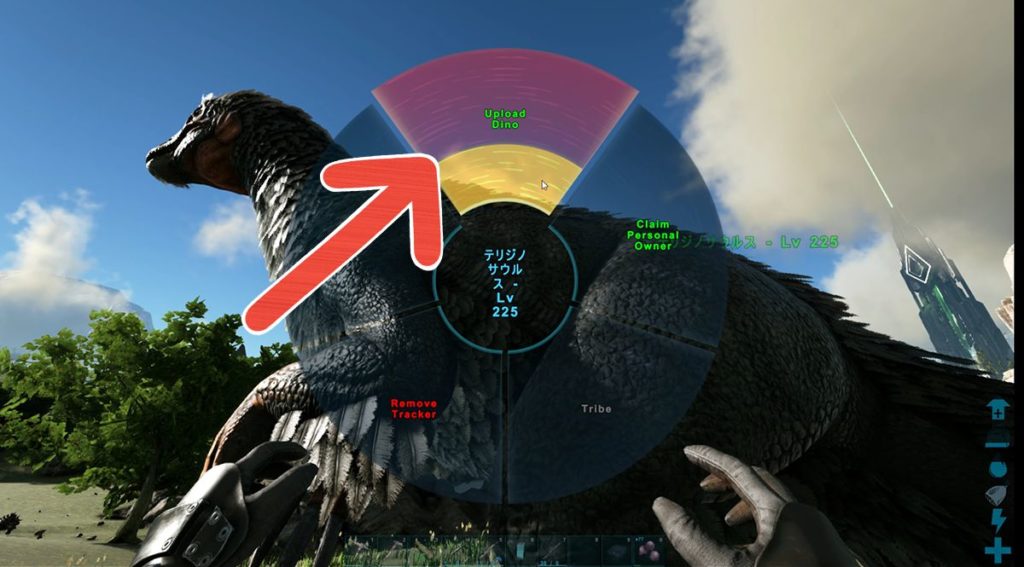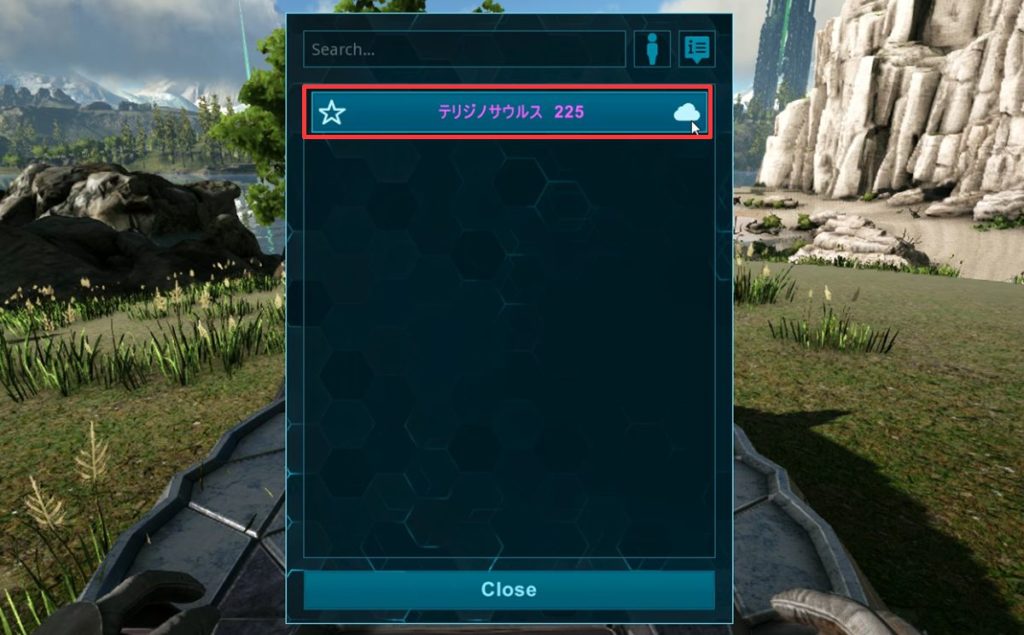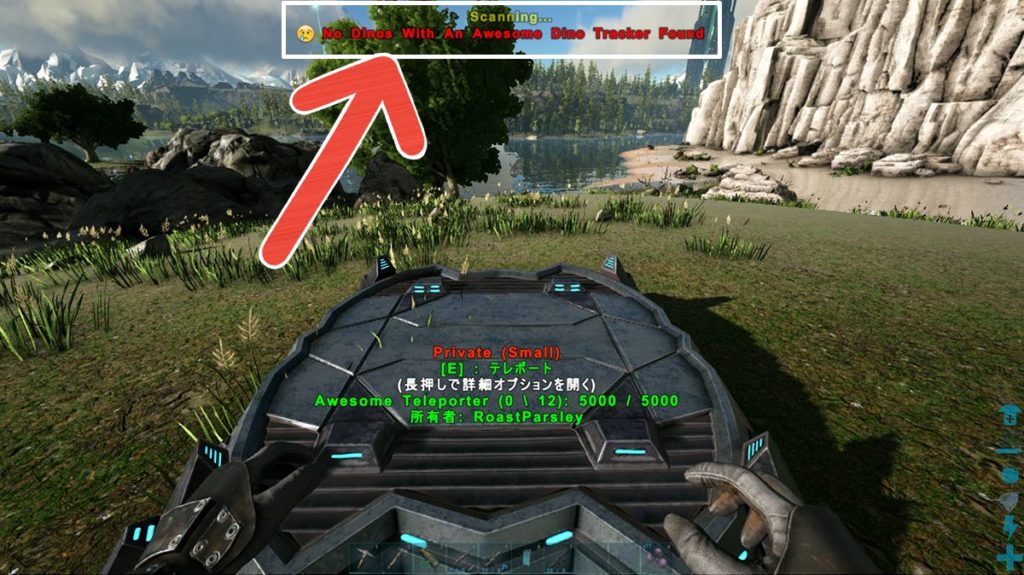目次
◇他のプレイヤーと一緒にテレポート
◇他のプレイヤーがいる場所へテレポート
◇登録済の恐竜をテレポートで召喚
◇テレポート装置が設置されている場所に自由に移動可能
Awesome Teleporters! は、プレイヤー単体または、他のプレイヤーや恐竜と一緒にテレポートをすることが出来るmodです。
テレポート装置を設置したり、特定のアイテムを使ってテレポーターに恐竜を登録をすることで好きな場所に自由に移動することが出来るのでかなり使いやすく便利なmodとなっています。
広いワールド内に点々とたくさんの拠点を作る場合や、洞窟攻略へトライブメンバー全員で挑む時など様々な面で使うことが出来て面白いです!
導入する際には、必ずデータのバックアップをとるようにしてくださいねー。
【データのバックアップ方法は、こっちー↓】
◇ARKでのバックアップ・復元方法について

アプデ内容については、こちら
スポンサーリンク
- Steam内のARKのワークショップページから「Awesome Teleporters! ページ」を探して「サブスクライブ」する。
- modの項目で、Awesome Teleporters! を導入。
【ホスト/ローカル】modの設定で、modを有効化のところにmodを移動。
【Ark Server Manager】マップとMODという所に、「mod ID」を入力。
サブスクライブ:https://steamcommunity.com/sharedfiles/filedetails/?id=889745138
Awesome Teleporters! は、Steam内のARKのワークショップページにある「Awesome Teleporters! ページ」からサブスクライブすることで導入することが出来ますよー。
前提modなども特にないので、単体で導入して大丈夫です!
【もっと詳しいmodの導入方法は、こちら↓】
◇modの導入方法について(PC版)
「恐竜をアップロード」という機能を使ってしまうと、“恐竜が消滅” してしまうので注意が必要です!
この機能について、詳しくはこちらをご覧ください↓
Awesome Teleporters! を使うためには、「Awesome Teleporter」が必要です!
このテレポーターを設置することでテレポートをすることができるようになります。
「Awesome Teleporter Remote」は、テレポーターの前に行かなくてもどこでも自由にテレポートをすることが出来るアイテムです。
作っておくと凄く便利なので、資材があったら作ってみると便利ですよー。
「Awesome Dino Tracker」は、恐竜をテレポーターに登録する時に利用するアイテムです。

◇ポリマー×20
◇水晶×20
◇金属のインゴット×60
◇電子基板×50
作成:インベントリ画面「作成」
エングラム:プレイヤーLv.1
消費エングラムポイント:20
◇ポリマー×10
◇水晶×10
◇金属のインゴット×10
◇電子基板×50
作成:インベントリ画面「作成」
エングラム:プレイヤーLv.1
消費エングラムポイント:20
◇水晶×1
◇金属のインゴット×1
◇電子基板×1
霜降りこんがり肉×10
作成:インベントリ画面「作成」
エングラム:プレイヤーLv.1
消費エングラムポイント:20
- 「Awesome Teleporter Remote」を作る。
- 「Awesome Teleporter」を作って設置する。
- 設置したテレポーターに名前を付ける。
- テレポーター、もしくは Awesome Teleporter Remote を使っていきたい場所を指定する。
Awesome Teleporters! の使い方について簡単にまとめていきます。
良かったら参考にどうぞ―。
まずは、「Awesome Teleporter」を作って設置していきます。
作成で来たら、好きな場所に設置をしてみてください!
私はこの時に「Awesome Teleporter Remote」も一緒に作ってしまっています。
Awesome Teleporter の設置が出来たら、テレポーターの前に立って「E」キーを長押しして設定画面を開きます。
設定画面が開けたら、「名前の変更」という所を選択してテレポーターの名前を変更してください!
場所の名前とか、自分が見た時にわかりやすいものにしておくと楽ですよー。
Awesome Teleporter の前に立って「E」キーを長押しから「テレポート」を選択するか、Awesome Teleporter Remote を手に持った状態で「左クリック」をすると上の画像のような画面を開くことが出来ます。
この画面では、テレポートすることが出来る場所の一覧を見ることが出来ます。
Awesome Teleporter を設置した場所は この一覧に載る形になっていて、「行きたい場所」の名前を選択するとテレポートすることが出来ますよー!
Awesome Teleporter Remote を開いて、上の方を見ると「人型のアイコン」と「地図のアイコン」が表示されています。
この人型のアイコンを選択すると、「自分が設定したテレポーターの場所」のみを表示させることが出来ます。
地図のアイコンを選択すると、上の画像のように地図が表示されてテレポーターを設置した位置が青いマークで表示されています。
移動したい場所を地図上で選択すると「右の一覧に表示」されるので、この辺りの場所に行きたいなとかが決まっている時には “地図からテレポーターを探す” と便利です!

- 「Awesome Dino Tracker」を作成する。
- 恐竜のインベントリ内に「Awesome Dino Tracker」を入れて「消費」を選択する。
- Awesome Teleporter または、Awesome Teleporter Remote から「召喚したい恐竜の名前」を選択。
恐竜を好きな場所にテレポートさせたい場合には、まずは「Awesome Dino Tracker」を作ってテレポーターに恐竜を登録する必要があります。
Awesome Dino Tracker を作成したら、登録したい恐竜のインベントリ内へAwesome Dino Tracker を入れていきます。
Awesome Dino Tracker をインベントリ内に入れられたら、Awesome Dino Tracker を右クリックして「消費」を選択します。
「消費」を選択すると Awesome Dino Tracker はなくなってしまいますが、なくなっていればテレポーターに登録が完了しています。
テレポーターに恐竜を登録することが出来たら、Awesome Teleporter の前に立って「E」キーを長押しから「Find Dinos」を選択するか、Awesome Teleporter Remote を手に持った状態で「右クリック」をすると上の画像のような画面を開くことが出来ます。
この状態でテレポートさせたい恐竜の名前を選択すれば、恐竜を呼び出すことが出来ます。
スポンサーリンク
- テレポートする範囲を変更
- テレポートの許可範囲を変更 などが出来る!
Awesome Teleporters! では、テレポートする時の効果範囲の設定や、テレポートの使用許可範囲などを設定することが出来ます。
設定は、Awesome Teleporter の「Settings」という所から変更できるので、使いたい用途に合わせて、自分好みに設定をしてみてくださいね。
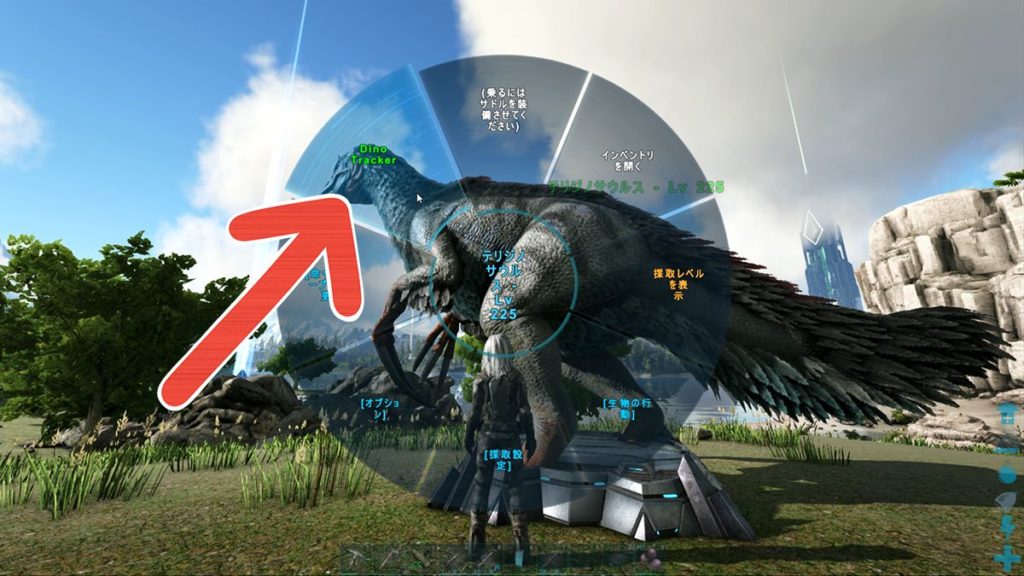
- 設定したい恐竜の前に立って「E」キー長押しからメニューを開き、「Dino Tracker」を選択する。
- 「Claim Personal Owner」「Tribe」の順に選択する。
テレポーターでテレポートすることが出来る恐竜の一覧などを表示した時に、通常であれば登録している恐竜が全て表示されている形になります。
ですが、この設定をすることで「他のプレイヤーのテレポーターの恐竜一覧」に自分の恐竜が載らないようにすることができます!
まずは、表示させたくない恐竜の設定メニューを開いて、「Dino Tracker」を選択してください。
「Dino Tracker」を選択できたら、まずは「Claim Personal Owner」という所を選択して…
「Claim Personal Owner」が選択出来たら、その下あたりにある「Tribe」を選択していきます。
この状態にしておくと、他のプレイヤーが自分の恐竜を呼び出すことが出来なくなるので “テレポート間違い防止” として便利に使える設定になってます。
Awesome Teleporters! には、恐竜をアップロードできる機能というものがあるのですが、この機能は現在バグがあって利用することが出来ません。
使って見ると、恐竜のアップロードまでは問題なくできるのですが、恐竜を呼び出そうと思って名前を選択しても何も起こらず…
その後、改めてAwesome Teleporter から「Find Dinos」や Awesome Teleporter Remote で右クリックをするなどして恐竜を探しても見つけることが出来なくなります。
アップロードした恐竜は二度と呼び出すことが出来ないので、この機能は使わないように注意してください!
ARKには、他にも色々なテレポートmodがあるのですが、「Awesome Teleporters!」がとても使いやすかったので私はよく使っているmodの一つです。
ゲーム序盤ではあまり使わないのですが、ゲーム終盤辺りで導入して使ったりすることが多く、広大なバイオームに色々な拠点を使った時などの移動手段として凄く重宝しています!